“KiCad 將原理圖符號(hào)擺放到圖紙上的默認(rèn)操作設(shè)置與其它 EDA工具略有不同。因此有些小伙伴會(huì)抱怨 KiCad 操作不夠方便,這其實(shí)是個(gè)誤解,KiCad 完全可以實(shí)現(xiàn)相同的功能。”
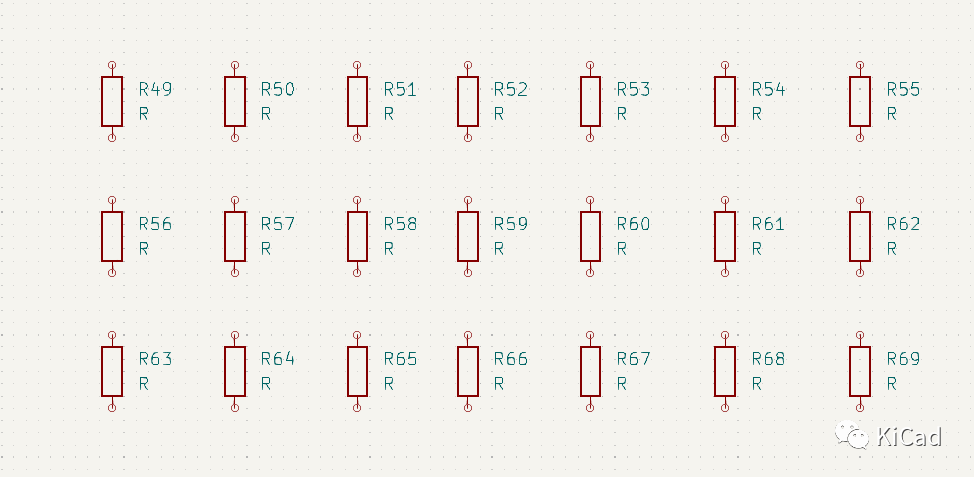
問題描述
在 KiCad 中,可以使用右側(cè)菜單欄的 “添加符號(hào)” 工具打開符號(hào)瀏覽器,找到需要的符號(hào)后進(jìn)行擺放。
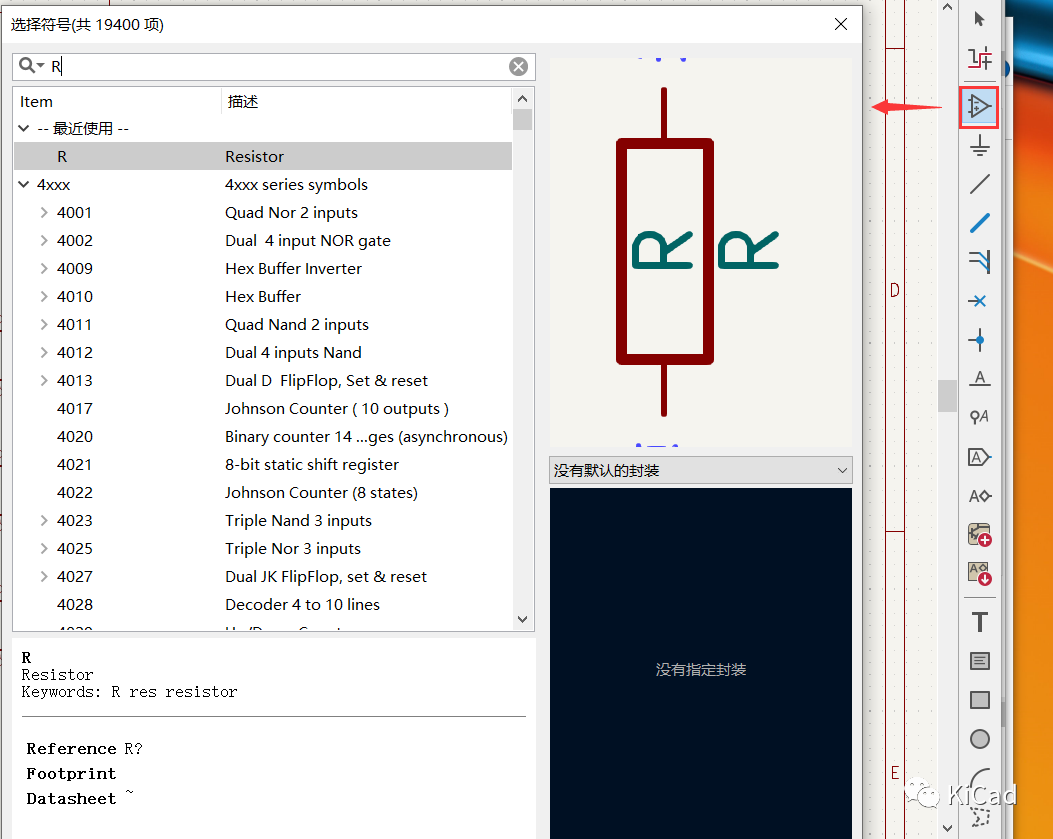
一個(gè)更快捷的方法是使用快捷鍵 “A”,直接調(diào)出 “選擇符號(hào)” 的對話框。 但是小伙伴們發(fā)現(xiàn),在擺放完第一個(gè)符號(hào)后,無法連續(xù)點(diǎn)擊鼠標(biāo)左鍵擺放相同的符號(hào);點(diǎn)擊鼠標(biāo)左鍵后又會(huì)再次打開“選擇符號(hào)”對話框,重新選擇符號(hào)才能進(jìn)行擺放,這對于需要擺放大量電阻、電容器件的設(shè)計(jì)(比如去耦電容)相當(dāng)不便。一般只能取消后使用復(fù)制、粘貼的操作。
解決方法
其實(shí)只要仔細(xì)一點(diǎn),就可以發(fā)現(xiàn)在“選擇符號(hào)”對話框的左下方,有一個(gè)選項(xiàng):放置副本。
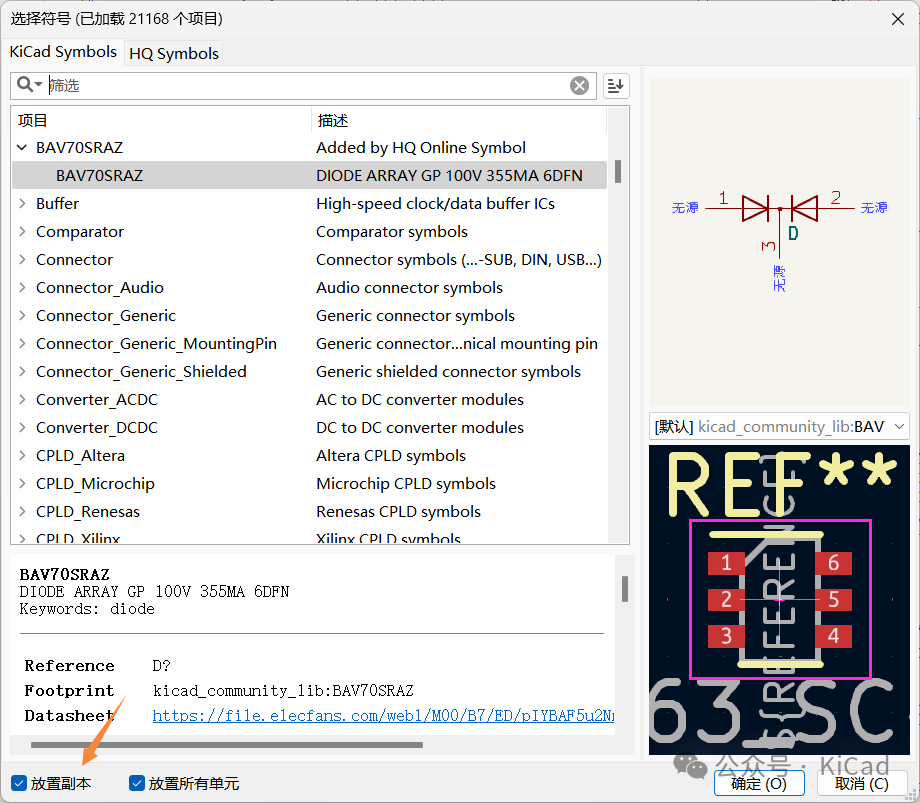
該選項(xiàng)默認(rèn)不勾選,目的是讓用戶每次擺放完某個(gè)器件符號(hào)后,重新選擇并擺放新的器件。如果勾選此選項(xiàng),就可以實(shí)現(xiàn)連續(xù)擺放同一個(gè)器件符號(hào)的操作了。 看一下操作小視頻:
結(jié)束前再追加一個(gè)小技巧,如何快速地生成數(shù)字遞增的網(wǎng)絡(luò)標(biāo)簽: 使用快捷鍵 “Insert” (筆記本電腦的話通常是Fn + Insert)。每點(diǎn)擊一次,就會(huì)擺放一個(gè)新的網(wǎng)絡(luò)標(biāo)簽,標(biāo)簽的序號(hào)會(huì)自動(dòng)加一(A1, A2...)。
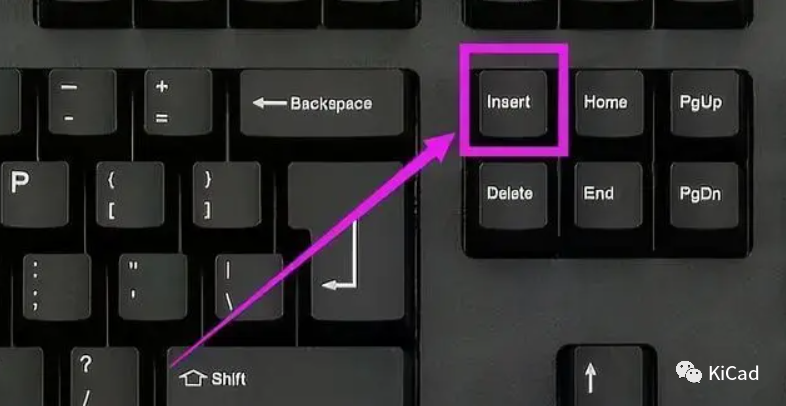

生成的網(wǎng)絡(luò)標(biāo)簽如下圖所示:
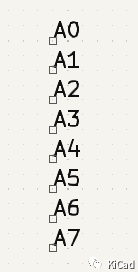
同樣的操作,也適用于 Wire連線,如下圖:
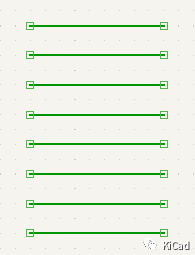
最后看一下操作小視頻:
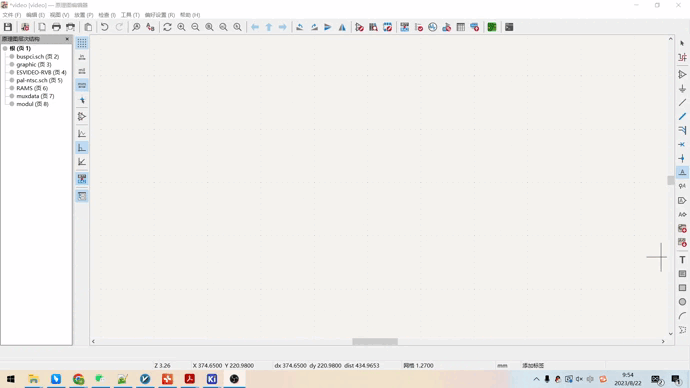
-
原理圖
+關(guān)注
關(guān)注
1312文章
6386瀏覽量
237506 -
eda
+關(guān)注
關(guān)注
71文章
2844瀏覽量
175437 -
KiCAD
+關(guān)注
關(guān)注
5文章
198瀏覽量
9222
發(fā)布評論請先 登錄
相關(guān)推薦
原理圖符號(hào)和PCB封裝有什么不同?
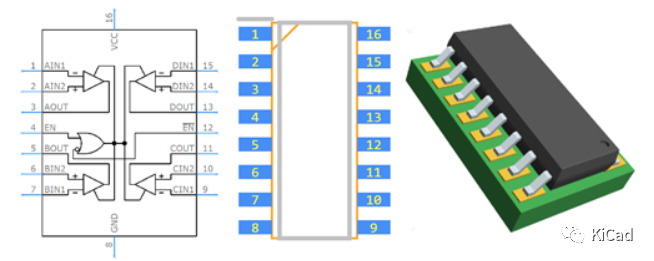
求助,如何將原理圖中兩個(gè)器件導(dǎo)入pCB時(shí)都在同一個(gè)封裝里
Altium Designer原理圖中各連接符號(hào)的屬性及應(yīng)用
LittleFS如何在不關(guān)閉并重新打開同一個(gè)文件的情況下連續(xù)讀取同一個(gè)文件的值?
如何批量修改原理圖符號(hào)引腳的長度
在KiCad中使用AD的封裝庫(Pcblib)
KiCad中不同GND符號(hào)的含義及應(yīng)用
KiCad官方原理圖的符號(hào)庫鏡像資料合集免費(fèi)下載

KiCAD繪制電源符號(hào)

兩個(gè)網(wǎng)絡(luò)IP地址是否在同一個(gè)段中的判斷方法
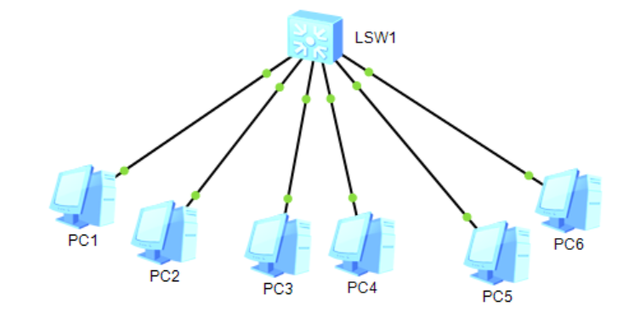
同一個(gè)芯片不同封裝的原因
Arduino模組的KiCad符號(hào)與封裝庫介紹

一個(gè)進(jìn)程內(nèi)多次使用open打開同一個(gè)文件,可以嗎?
KiCad發(fā)現(xiàn)之旅(一)原理圖編輯







 如何在KiCad原理圖中連續(xù)擺放同一個(gè)器件符號(hào)?
如何在KiCad原理圖中連續(xù)擺放同一個(gè)器件符號(hào)?











評論